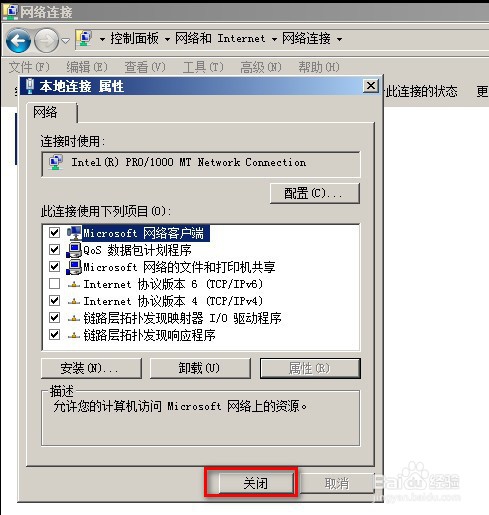1、单击任务栏右下角红色方框中的图标。

2、在弹窗中,单击“打开网络和共享中心”.
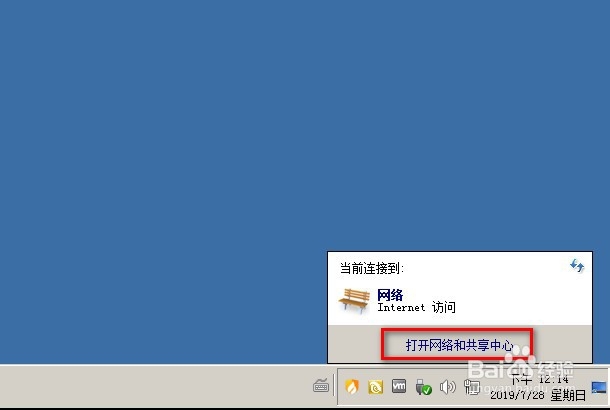
3、单击网络和共享中心对话框中的“更改适配器设置”选项。
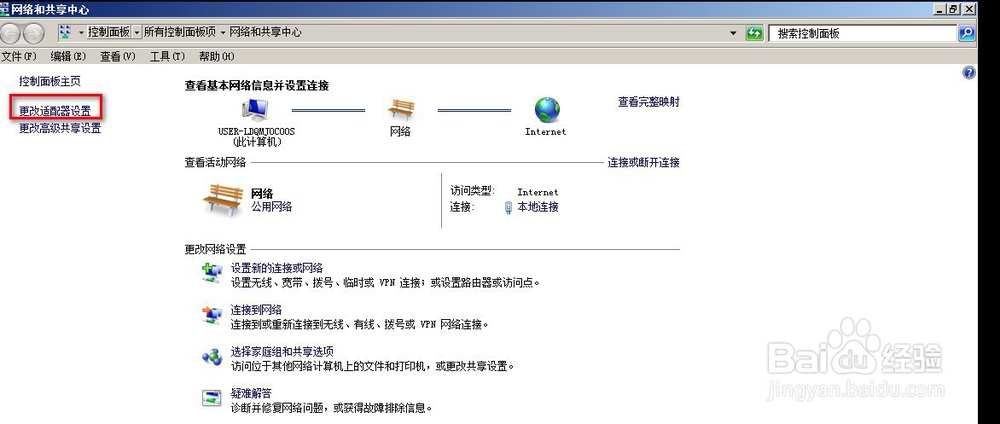
4、在网络连接窗口中,选择本地连接图标。
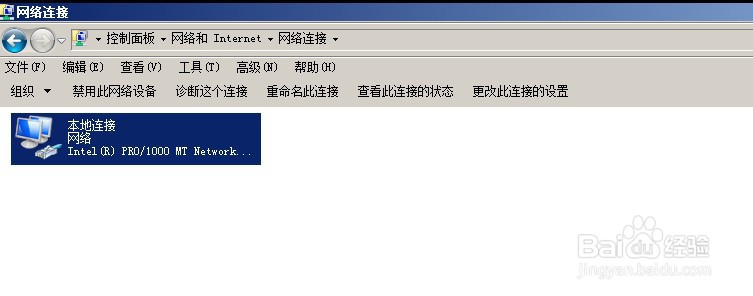
5、然后右击本地连接图标,在下拉框中,单击属性按钮。
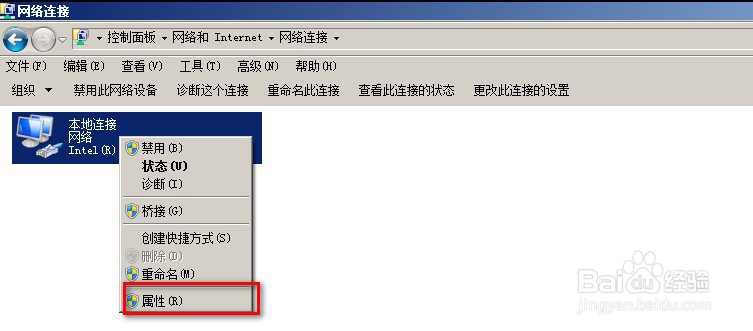
6、鼠标选择本地连接属性中的Internet协议4选项。

7、单击窗口右下角的属性按钮。

8、选择下图对话框中的“使用下面的IP地址”和“使用下面的DNS服务器地址”。
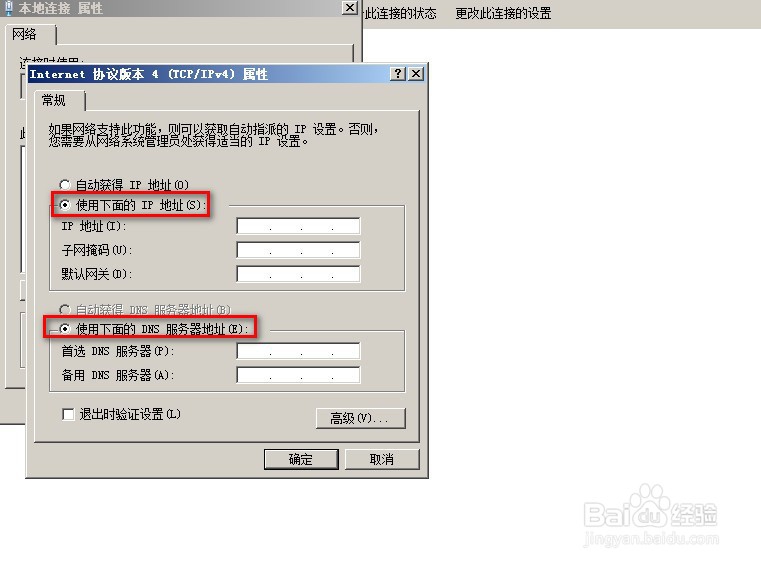
9、分别输入电脑的IP地址、子网掩码、默认网关和首选DNS服务器。输入完成后,单击确定按钮。
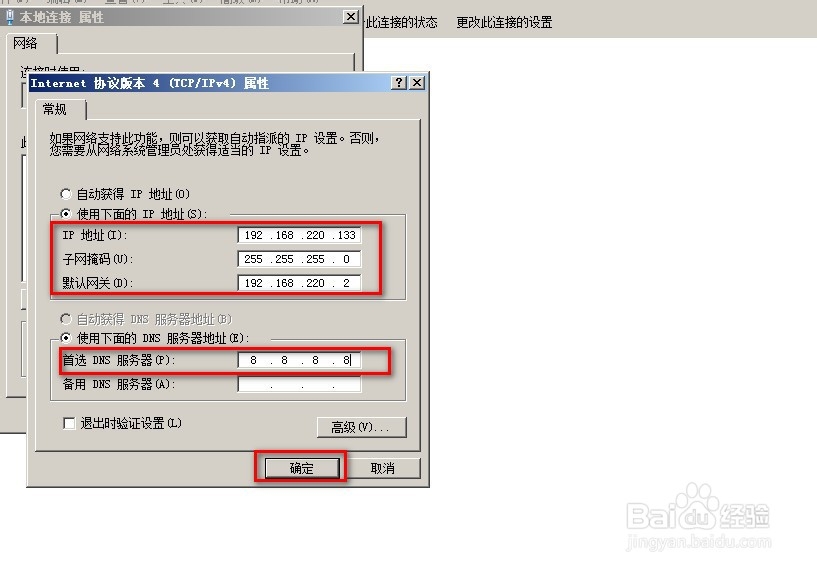
10、单击下图中的关闭按钮,关闭本地连接属性对话框,完成电脑静态IP地址的配置。